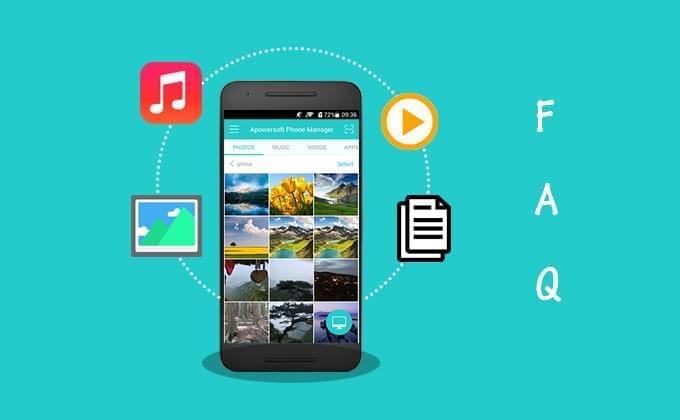
Apowersoft Ltd. yakın zamanda Android telefonlar için Apowersoft Telefon Yöneticisi 3.0’ı çıkardı. Bu uygulama, kullanıcıların telefon dosyalarını daha iyi yönetmelerine yardım eden bazı yeni fonksiyonlara sahip. Program özelliklerini aşağıdaki detaylı adımlarla öğrenebilirsiniz.
Apowersoft Telefon Yöneticisi 3.0 Nasıl Kullanılır?
1
Kurulum
Bu uygulamayı üç şekilde edinebilirsiniz:
a
İndirip kurmak için butona tıklayın.
b
Programı almak için aşağıdaki QR kodunu tarayın.
c
Eğer 2.0 veya önceki sürümleri kullanıyorsanız, program telefonunuzda açıp direkt olarak son sürüme güncelleyebilirsiniz.
2
Arayüz
Ara yüzü eskisinden daha anlaşılır olacak şekilde ayarladık.
Ana ekranda altı tane sekme mevcut: FOTOĞRAFLAR, MÜZİK, VİDEOLAR, UYGULAMALAR, DOSYALAR ve DEPOLAMA ALANI. Öğeleri görmek için her bir sekmeye tıklayabilirsiniz. Sağ üst köşedeki tarama butonuyla Apowersoft Telefon Yöneticisi masaüstü uygulamasında cihazları bağlamak için QR kodunu taratabilirsiniz. Sağ alt köşedeki bağlantı simgesine tıkladığınızda iki başka simge göreceksiniz: PC ve Küre. PC, masaüstü uygulaması anlamına gelir ve Apowersoft Telefon Yöneticisi’ni kullanarak Android’i PC’ye bağlamak için üç yöntemi gösterir. Bu arada Küre telefonun web üzerinden bilgisayara bağlantısını sağlar.
Sağa doğru kaydırdığınızda ya da menü simgesini tıkladığınızda başka bir ekran görürsünüz. Alan analizi, Popüler Uygulamalar, Geri Bildirim, Yardım, Hakkında ve Ayarlar seçenekleri buradadır. “Çıkış Yap” butonuyla uygulamadan çıkabilirsiniz.
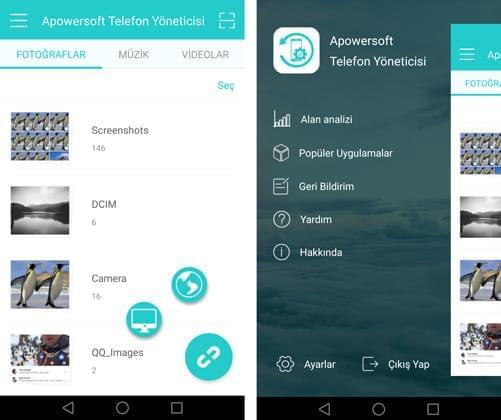
3
Bağlantı
Yukarıda bahsettiğimiz gibi uygulama bağlantı için iki yöntemi verir ve her biri seçim yapabileceğiniz üç seçenek sunar.
PC simgesi
Önce yazılımı bilgisayarda başlatmanız ve telefonu aşağıdaki yollardan biriyle PC’ye bağlamanız gerekmektedir.
1. Yol: Android telefonunuzu bilgisayara bağlamak için USB kablosuyla takın. Telefon ekranınızda bir pencere çıkabilir, “Tamam” seçeneğine tıklayarak USB hata ayıklamayı açın. Eğer pencere görüntülenmez ve bağlantı başarısız olursa, uygulamada “Ayarlar” > “USB hata ayıklama” > “Hata ayıklama” yolunu takip ederek “USB hata ayıklama” seçeneğini açık konuma getirin.
2. Yol: Masaüstü uygulama ekranında QR kodu bulunur. Telefon uygulamasında “Tara” seçeneğine gidin ve bağlantıyı kurmak için kodu tarayın. Telefon uygulamasındaki an ekrandaki tara butonuna da dokunabilirsiniz.
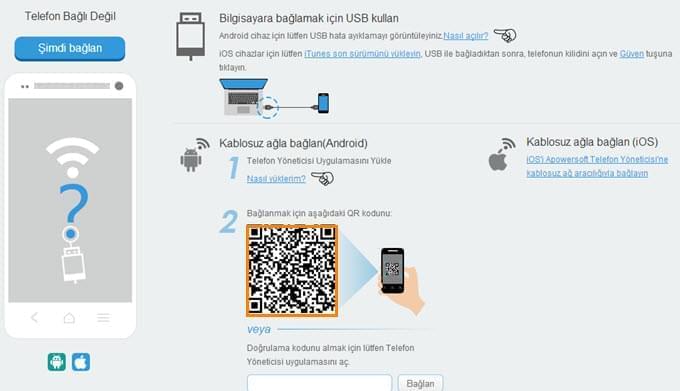
3 Yol: Yazılımdaki QR kodunun altında girdi kutusu bulunur. Telefonda PC simgesine tıkladıktan sonra aşağıda bir doğrulama kodu göreceksiniz. Bağlanmak için kodu girdi kutusuna yazın.
![]()
Küre simgesi
Masaüstü programı bir süreliğine kullanamayacak durumdaysanız, uygulamadaki küre simgesine gidip telefonunuzdan web sitesini ziyaret edebilirsiniz. Ardından web sitesindeki QR kodunu taramak için “Tara” butonuna tıklayabilir veya mobil cihazda görünen kodu girebilirsiniz. Ayrıca tarayıcınıza (Chrome, Firefox, Safari vs.) IP’nizi girerek telefonunuzu PC’ye bağlayabilirsiniz.
![]()
İpuçları:
- Bilgisayar ve telefon aynı Wi-Fi hesabı altında yer almalıdır.
- Cihazların bağlantısını kesmek için bağlantı butonuna dokunun.
4
Fonksiyonlar
FOTOĞRAFLAR: Fotoğraflar klasörde gösterilir bunları görmek için her birine tıklayabilirsiniz. “Seç” butonuyla belirli ya da çok sayıda resmi silebilirsiniz.
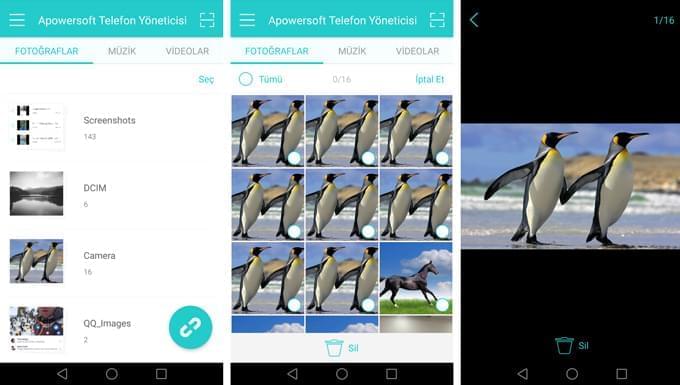
MÜZİK
Uygulamada müziğin keyfini çıkarabilirsiniz. Şarkıya dokununca çalmaya başlar ve keyifli bir ses deneyimi sunar. Şarkıyı beğenmediğinizde bunu seçip silebilirsiniz.
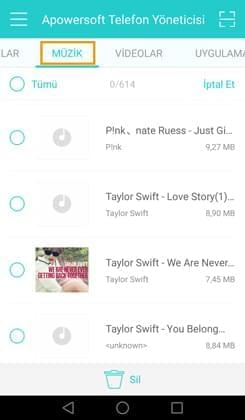
VİDEOLAR
İzlemek istediğiniz videoya tıklayın, çıkmak için çift tıklayın. Öğeleri silmek de mümkündür.
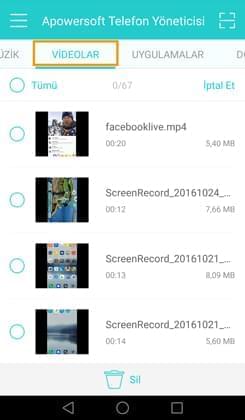
UYGULAMALAR
İstemediğiniz uygulamaları silmenize izin verir.
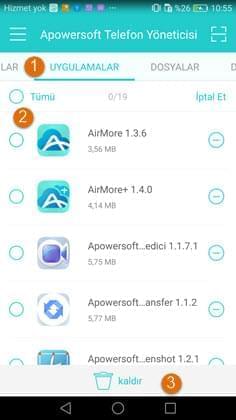
DOSYALAR
Belgeler türlerine göre ayrılmıştır, klasör içeriklerine bakmak için bunları açabilirsiniz.
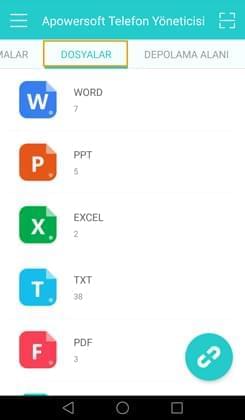
DEPOLAMA ALANI
Program Android cihazınızda depolanan öğeleri gösteren bir dosya gezgini görünümündedir. Dahili depolamanın yanı sıra SD kartınızı da yönetmek için kullanabilirsiniz.

Alan analizi: Hesaplayıcı kullandığınız alanı ve ne kadar boş alan kaldığını gösterir. Dahası, her bir dosya türünün ne kadar yer kaldığı hakkında bilgi verir.
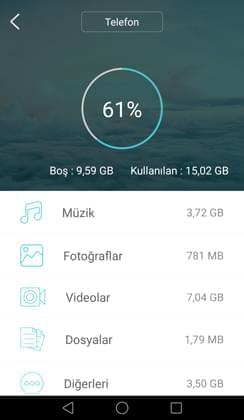
Popüler Uygulamalar: Size tavsiye ettiğimiz bazı harika uygulamaları listeler.
Geri Bildirim: Bu uygulamayı beğendiniz mi? Geri bildirimi kullanarak bizimle paylaşın. Fikirlerinizi memnuniyetle bekleriz.
Yardım: Uygulamayı kullanırken problem yaşarsanız, Yardım” seçeneğine giderek detaylı açıklamaları bulabilirsiniz. Problemin devam etmesi halinde “Geri Bildirim” sekmesini seçerseniz size yardımcı oluruz.
Hakkında: Uygulamanın mevcut versiyonunu gösterir ve buradan uygulamayı güncelleyebilirsiniz. Bize beş yıldız vermeyi unutmayın!
Ekran görüntüsü: Bunun aslında uygulamanın bir fonksiyonu olmadığını söyleyebiliriz. Ancak bahsettiğimiz şekilde, uygulamayı kablosuz olarak bağlamış olduğunuz için Android’inizin ekran görüntüsünü almak için USB kablosunu kullanmanıza gerek kalmaz. Ekran görüntülerini sadece yerel sürücünüzde değil, telefonunuzda da saklayabilirsiniz. Ancak bu fonksiyon sadece 5.0 ve sonraki sürümlerde çalışır.
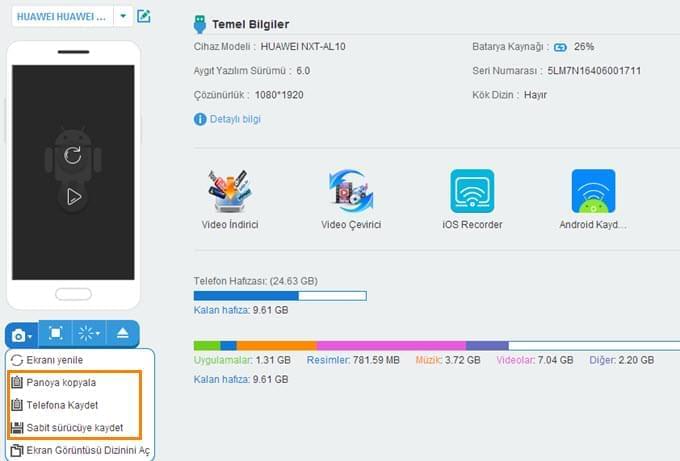
Artık Apowersoft Telefon Yöneticisi Android 3.0’un fonksiyonlarını biliyorsunuz. Her hangi bir problemle karşılaşırsanız, aşağıya yorum bırakabilir ya da bizimle iletişime geçebilirsiniz.
Bir Yorum Yapın